В. Дронов - Macromedia Flash Professional 8. Графика и анимация
- Название:Macromedia Flash Professional 8. Графика и анимация
- Автор:
- Жанр:
- Издательство:БХВ-Петербург
- Год:2006
- Город:СПб
- ISBN:5-94157-907-1
- Рейтинг:
- Избранное:Добавить в избранное
-
Отзывы:
-
Ваша оценка:
В. Дронов - Macromedia Flash Professional 8. Графика и анимация краткое содержание
Подробно, доступно и с юмором рассматривается создание современной интернет-графики и анимации с помощью пакета Macromedia Flash Professional 8. Описываются основные инструменты рисования и правки графики, использование слоев, образцов и библиотек, работа с текстом, импорт графики, видео и звука. Рассмотрен процесс производства фильмов стандартными, и весьма богатыми, средствами Flash. Также приводятся краткое описание встроенного языка программирования Flash — Action Script — и методика его применения для разработки интерактивных элементов. Рассказывается о публикации готового изображения или фильма для распространения через Интернет.
Macromedia Flash Professional 8. Графика и анимация - читать онлайн бесплатно ознакомительный отрывок
Интервал:
Закладка:
Осталось нарисовать первый кадр нашего фильма — единственную клетку, еще не помышляющую о делении. Она будет выглядеть примерно так, как показано на рис. 11.1. Выглядит она, конечно, не очень похоже на живую клетку, слишком упрощенно — всего два эллипса без заливок. Но для нашего первого фильма этого хватит, ведь он станет учебным не столько для гипотетических школьников, сколько для нас самих.
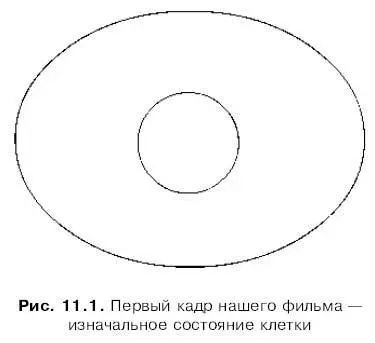
Сохраним новый документ Flash в файле. И приступим..
Временная шкала
Прежде всего, обратим внимание на верхнюю половину окна документа Flash. Как нам уже известно, там отображается панель Timeline.(Если вы почему-то не видите эту панель, проверьте, не выключен ли пункт-выключатель Timelineменю Window,и включите его.) В левой части этой панели находится уже знакомый нам по главе 5 список слоев. Правой же части этой панели мы пока не касались.
А находится там так называемая временн ая шкала (рис. 11.2) — набор последовательностей кадров ( дорожек), из которых состоит фильм. Кадры фильма отображаются в виде прямоугольников с точкой в их нижней части. В настоящее время наш фильм содержит только один кадр, т. е. фактически представляет собой статичное изображение.
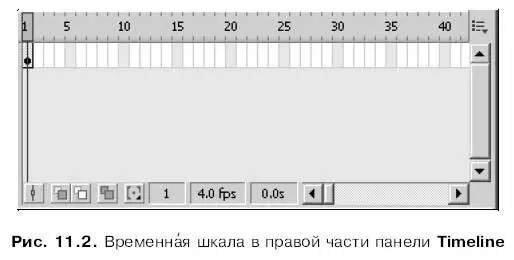
Остальное пространство временной шкалы занимают пустые позиции, в которые могут быть помещены другие кадры. Пустые позиции обозначаются либо белыми, либо светло-серыми (каждый пятый кадр) прямоугольниками без точки.
На рис. 11.2 хорошо видно, что каждому слою, присутствующему в изображении, соответствует своя дорожка кадров. Это понятно, ведь каждый слой может содержать свою собственную графику, независимую от графики, располагающейся на других слоях. Так что мы можем помещать на разных слоях разные анимированные персонажи, которые будут "работать" одновременно. Так, кстати, и делают.
Над самой верхней дорожкой находится шкала кадров — серая линейка, проградуированная в кадрах. Взглянув на нее, мы всегда можем выяснить номер того или иного кадра. По шкале кадров перемещается бегунок — вертикальная красная полоса, показывающая, какой кадр фильма в данный момент воспроизводится, или, как еще говорят, является текущим.
Бегунок этот можно перемещать мышью. Также можно просто щелкнуть по нужному кадру дорожки, чтобы его выделить. Выделенный кадр сразу же станет текущим.
Здесь нужно обязательно сказать вот что. На рабочем листе в данный момент отображается только содержимое текущего кадра. Содержимое остальных кадров при этом увидеть невозможно. (Забегая вперед, скажем, что способы увидеть содержимое всех кадров анимации все же имеются, и мы обязательно о них поговорим.)
Выше было сказано, что кадр обозначается небольшим прямоугольником с черной точкой в нижней его части. К этому нужно добавить, что прямоугольник-кадр может быть разных цветов. Так, кадр, имеющий содержимое (графику), закрашивается Flash светло-серым цветом. Если же кадр не имеет содержимого, он отобразится белым. Выделенный кадр всегда обозначается черным прямоугольником с белой точкой.
Мы также можем выделить любую пустую позицию на дорожке. Выделенная пустая позиция будет отображена в виде черного прямоугольника без точки (!).
В нижней части панели Timelineнаходится небольшая строка статуса временной шкалы. В этой строке отображается различная справочная информация, разнесенная по трем секциям (рис. 11.3). В левой секции выводится номер текущего кадра, в средней — частота кадров, заданная в параметрах документа, а в правой — продолжительность воспроизведения анимации с ее начала до текущего кадра. А если дважды щелкнуть на средней секции, на экране появится диалоговое окно Document Properties.

Также в строке статуса находится несколько небольших кнопок. Эти кнопки служат для задания некоторых дополнительных параметров; мы рассмотрим их далее в этой главе.
Наконец, временная шкала содержит две полосы прокрутки и кнопку вызова дополнительного меню, расположенную в ее правом верхнем углу. Для чего служат полосы прокрутки, понятно без всяких объяснений, пункты же дополнительного меню и их назначение мы рассмотрим позже, когда приступим собственно к созданию анимации.
Создание кадров анимации
Итак, мы хотим создать последовательность кадров, т. е. покадровую анимацию, фильм. Давайте же создадим ее.
Из главы 1 мы помним, что каждый кадр покадровой анимации — ключевой. Мы уже говорили об этом, так что сейчас не будем повторяться.
Один ключевой кадр у нас уже есть — это первый кадр, созданный самим Flash при создании документа. Поскольку этот кадр является текущим (других-то кадров все равно нет), то нарисованное нами изначальное изображение готовой к делению клетки окажется именно в нем и станет его содержимым. Теперь нам нужно добавить к этому кадру другие, содержащие другие фазы деления клетки.
Ниже приведена последовательность действий по созданию покадровой анимации.
1. Создание нового ключевого кадра.
2. Выделение вновь созданного кадра.
3. Рисование изображения для нового кадра.
4. Если не конец фильма, то переход к первому шагу.
Сначала нам нужно создать новый ключевой кадр. Этот кадр будет находиться на следующей после первого кадра пустой позиции дорожки. Выделим ее щелчком мыши и выберем пункт Keyframeподменю Timelineменю Insertили пункт Insert Keyframeконтекстного меню дорожки. Flash после этого создаст новый ключевой кадр и сам сделает его текущим.
Но на этом забота Flash о нас, пользователях, не заканчивается. При создании нового ключевого кадра он сам скопирует в него содержимое предыдущего ключевого кадра. Часто это бывает полезно — нам не придется рисовать каждый кадр "с нуля", будет достаточно только слегка подправить предыдущее изображение. Но мы собираемся нарисовать в новом кадре что-то принципиально новое (например, новую сцену фильма), сначала придется удалить его изначальное содержимое.
Специально для таких случаев Flash предоставляет возможность создать "пустой" ключевой кадр. Для этого достаточно выбрать пункт Blank Keyframeподменю Timelineменю Insertили пункт Insert Blank Keyframeконтекстного меню дорожки. Такой кадр не будет содержать никакой графики.
Читать дальшеИнтервал:
Закладка:










